Сделайте броское видео-приглашение для особого торжества
В наши дни технологии постоянно обновляются; пригласить семью или друзей теперь относительно легко и можно сделать в цифровом виде. Теперь вы можете использовать новейший метод, чтобы пригласить больше людей через видео-приглашение вместо того, чтобы делать пригласительные плакаты или текст. Однако многим пользователям нужна помощь, чтобы сделать впечатляющее видео-приглашение, которое можно отправить другим. К счастью, мы перечислили ведущих производителей видео-приглашений, которые помогут вам удовлетворить ваши потребности и достичь вашей цели. Кроме того, в этом посте представлен пошаговый процесс создания видео-приглашения без каких-либо проблем. Без дальнейшего обсуждения, пожалуйста, продолжайте читать.

СОДЕРЖИМОЕ СТРАНИЦЫ
Часть 1. Что такое пригласительное видео
Видео-приглашения — это форма запроса видеосообщения, чтобы побудить других людей присоединиться к определенному событию или событию, которое произойдет. Слово «приглашение» обычно используется как устная или письменная просьба. Тем не менее, видеоприглашение дает преимущество приглашающему по прошествии времени. Его можно легко распространять быстрее, чем текст. Структура приглашения остается прежней, что означает, что вы, как приглашающий, можете указать место, дату и другую информацию.
Часть 2. Как сделать видео-приглашение
На компьютере: конвертер видео Vidmore
При поиске программы для доступа необходимо учитывать, что программа соответствует вашим потребностям и ожиданиям. Он должен иметь удобный для начинающих интерфейс, понятный в использовании и предоставлять больше возможностей редактирования для дальнейшего редактирования. Поскольку вы планируете создать видео-приглашение, вы должны полагаться на программу с множеством встроенных готовых тем. Знаете ли вы, что Видео конвертер Vidmore проверяет все указанные квалификации? Это лучшая программа, которая может помочь вам создать фантастическое видео-приглашение.
В Vidmore Video Converter есть функция, позволяющая создавать приглашения на разные случаи жизни. Он предоставляет встроенную готовую тему для Рождества, Нового года, путешествий, бизнеса, свадьбы, полос и волн, счастья, романтики, моды и многого другого. Кроме того, в нем есть параметры редактирования, в которых вы можете вращать, обрезать, применять эффекты и фильтры, а также добавлять водяные знаки, текст и фоновую музыку. Готовы ли вы создать видео-приглашение, которое вы отправите своей семье, друзьям и другим гостям?
Вот пошаговая процедура создания видео-приглашения с помощью Vidmore Video Converter:
Шаг 1. Загрузите и установите программное обеспечение, чтобы получить полный доступ. Когда программное обеспечение будет установлено, запустите программу, чтобы начать работу.
Шаг 2. Выберите MV функция из верхней строки меню в главном интерфейсе. Ударь (+) войдите в левый нижний угол экрана, чтобы открыть папку на рабочем столе. Импортируйте записанное видео-приглашение, которое вы сохранили на локальном диске.
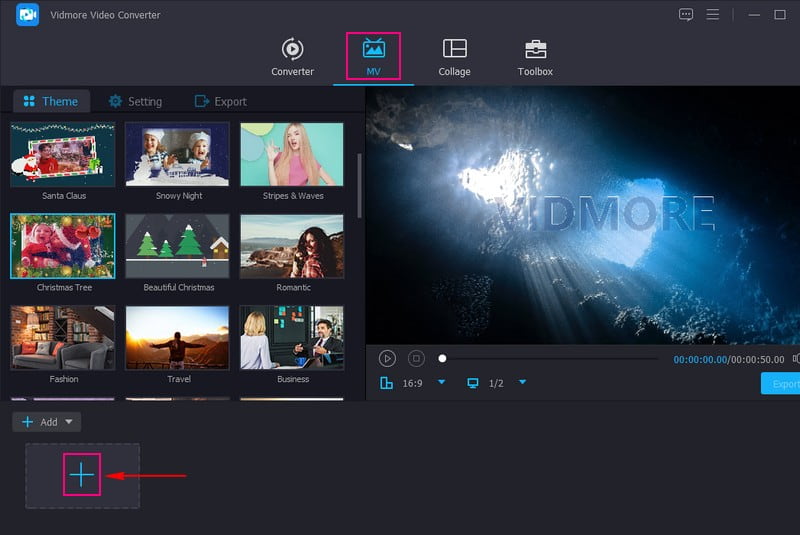
Шаг 3.Щелкните значок Палочка или редактировать значок после того, как ваш видеоклип будет загружен в раздел импортированных мультимедийных файлов. Это откроет другие функции редактирования, такие как Повернуть и обрезать, Эффект и фильтр, а также Водяной знак.
Перейти к Повернуть и обрезать исправить презентацию видео-приглашения. Вы можете вращать по часовой стрелке, против часовой стрелки и так далее. Если в вашем видеоклипе есть ненужные части, обрежьте их на экране предварительного просмотра или установите определенную область обрезки. Кроме того, вы можете изменить соотношение сторон и многое другое. Чтобы сделать ваше приглашение более привлекательным, перейдите на Эффект и фильтр чтобы изменить основные эффекты и применить определенный фильтр. Кроме того, вы можете вставить текстовый или графический водяной знак по своему вкусу.
Примечание: Убедитесь, что вы нажали в порядке в левом нижнем углу экрана, чтобы сохранить изменения.
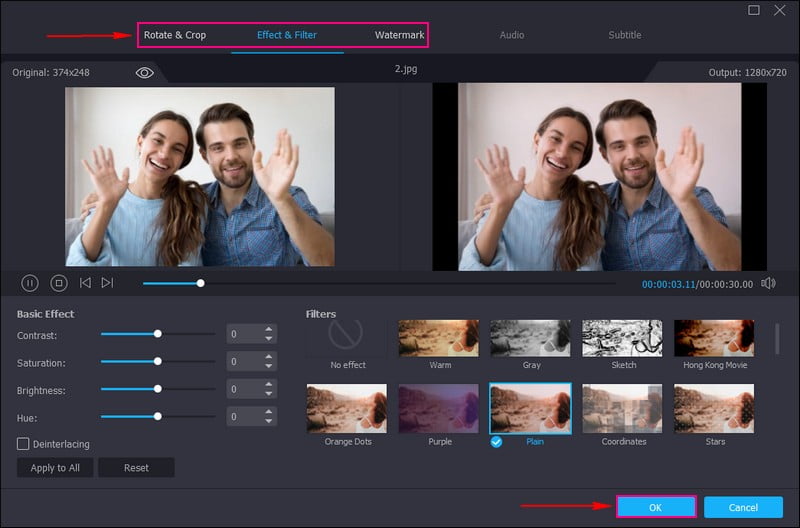
Шаг 4. Например, если вы снимаете видео-приглашение на свадьбу, перейдите на Тема и ищи Свадьба. Найдя тему, щелкните тему, которая будет применена к вашему видео, которую вы можете увидеть в режиме реального времени на экране предварительного просмотра.
Перейти к Настройки и поставить галочку напротив Начало а также Конечный заголовок чтобы добавить текст для видео-приглашения. Далее поставьте галочку напротив Фоновая музыка чтобы сопровождать видео-приглашение музыкой по вашему выбору. Здесь вы можете воспроизводить музыку в цикле, плавно усиливать и затухать в зависимости от ваших предпочтений.

Шаг 5. Перейти к Экспорт чтобы изменить формат вашего видео, частоту кадров, разрешение, качество и многое другое в зависимости от ваших потребностей. Если вы довольны появлением видео-приглашения, нажмите кнопку Начало Экспорт кнопку, чтобы обработать созданный вами пригласительный видеовыход. После этого вы можете просмотреть видео-приглашение в папке на рабочем столе и быть готовым к отправке своей семье, друзьям и гостям.
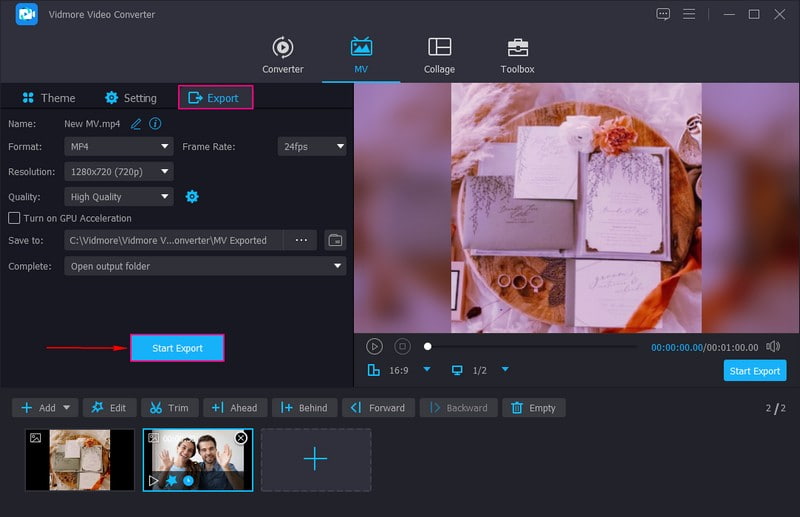
Плюсы
- Он предоставляет сорок одну встроенную готовую тему для разных случаев с разным дизайном.
- Пользователи могут создавать видео-приглашения с текстом и фоновой музыкой.
- Пользователям разрешено импортировать изображения и видеофайлы без ограничений по количеству.
Минусы
- Воспользуйтесь платной версией, чтобы получить доступ к встроенным функциям и параметрам редактирования.
На телефоне: создатель видеоприглашений
Если вы являетесь мобильным пользователем и предпочитаете создавать видео-приглашение с помощью своего телефона, мы вас поддержим. Video Invitation Maker — это приложение, которое вы можете использовать для создания потрясающего видео-приглашения. Вы можете создавать видеоприглашения на дни рождения, свадьбы, крестины, детские праздники и другие мероприятия и праздники. Кроме того, он предлагает множество шаблонов видео-приглашений и фонов, которые вы можете использовать в своем видео-приглашении.
Вот пошаговая процедура создания видео-приглашения с помощью Video Invitation Maker:
Шаг 1. Для начала установите Конструктор видеоприглашений на свое мобильное устройство. После установки откройте приложение, чтобы начать создание видео-приглашения.
Шаг 2. Основной интерфейс программы будет иметь различные опции, такие как Создать видео, Создать приглашение, а также Мое видео создано. Выбрать Создать видео, Видео Редактировать, и создатьи импортируйте записанное видео-приглашение. После этого выберите предпочтительный формат видео, квадратный или портретный.
Шаг 3. Предположим, вы создаете видео-приглашение на день рождения и выбираете кадр, демонстрирующий дни рождения, например воздушные шары, торты и многое другое. Кроме того, вы можете добавлять наклейки и текст, которые можно настроить, выбрав нужный шрифт, цвет, фон и тень.
Шаг 4. Когда вы будете удовлетворены результатом видео-приглашения, нажмите кнопку Экспорт кнопку, чтобы сохранить его в галерее телефона.
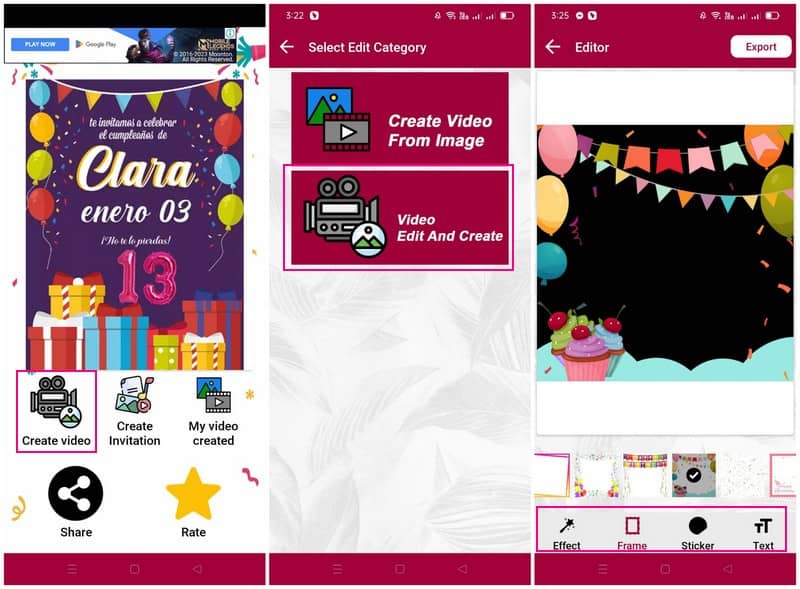
Плюсы
- Создать видео-приглашение очень просто.
- Он предлагает множество шаблонов видеоприглашений и фонов для различных праздников и случаев.
Минусы
- Он имеет только ограниченные возможности редактирования.
- Пользователи могут импортировать только одно видео на одно приглашение.
- Многие рекламные объявления появляются на экране во время создания видео-приглашения.
Часть 3. Часто задаваемые вопросы о создании видео-приглашения
Какой длины должно быть видео-приглашение?
Рекомендуемая продолжительность видеоролика с приглашением на свадьбу составляет от тридцати до шестидесяти секунд. Но помните, что не делайте его слишком коротким или слишком длинным и включите необходимые детали.
Есть ли бесплатное средство для создания видеоприглашений?
Да! Вы можете получить доступ и использовать множество бесплатных видеоприглашений на рынке. Но только некоторые приложения могут удовлетворить ваши потребности и оправдать ваши ожидания. При этом рассмотрите возможность использования приложения, которое предлагает вам хороший опыт редактирования.
Сколько видеоклипов можно добавить в Vidmore Video Converter, чтобы создать видео-приглашение?
Удивительной особенностью Vidmore Video Converter является то, что пользователи могут импортировать несколько мультимедийных файлов без ограничений по количеству. Они могут без проблем добавлять изображения или видеофайлы столько, сколько захотят.
Вывод
Представь это? Вы можете сделать видео-приглашение на различные праздники или события, используя создатели видео приглашения упомянутое выше. Но если вы хотите дополнительно настроить свое видео-приглашение, вы можете положиться на Vidmore Video Converter. Он позволяет добавлять текст, водяные знаки, фоновую музыку и многое другое, не тратя много времени.


